Âm thanh Win 10 bị rè xử lý như nào?
Nếu như bạn đang gặp phải tình trạng âm thanh Win 10 bị rè, tiếng không được trong và thường có những âm kêu rất lớn thì bài viết dưới đây Taimienphi sẽ trả lời những thắc mắc này cũng như chia sẻ cách khắc phục âm thanh Win 10 bị rè nhanh chóng.
Bài viết liên quan
- Khắc phục sự cố âm thanh trên Windows 10
- Cài driver headphone cho Win 10
- Lỗi driver âm thanh Windows 10, khắc phục lỗi âm lượng Win 10
- Cách sửa lỗi không có âm thanh khi gọi điện, trò chuyện trên Skype
- Cách sửa loa laptop bị rè, khắc phục loa bị rè
Hệ điều hành mới Windows 10 đem lại nhiều cải tiến vượt trội cho người sử dụng, tuy nhiên với một số người dùng sau khi nâng cấp windown 10 họ lại gặp vấn đề về sự cố âm thanh trên win 10 đó là bị rè loa. Có khá nhiều nguyên nhân gây ra hiện tượng này từ chủ quan cho tới khách quan, do đó tùy vào trường hợp cụ thể mà bạn đọc có thể tham khảo cách xử lý âm thanh win 10 bị rè Taimienphi chia sẻ ngay sau đây nhé.

Nguyên nhân khiến âm thanh Win 10 bị rè
– Do máy tính của bạn sử dụng đã lâu dẫn đến màng loa bị rách.- Do bạn thường mở hết công suất loa.- Do bạn đã cài nhầm drivers.- Do ngoại lực tác động mạnh làm cho RAM máy bị lỏng, điều này cũng dẫn đến cáp nối giữa main và loa bị lỏng hay thậm chí có thể bị rơi ra.
Âm thanh Win 10 bị rè xử lý như nào?
1. Kiểm tra các kết nối
Khi gặp sự cố âm thanh win 10 bị rè khi cắm tai nghe, việc đầu tiên bạn cần làm là kiểm tra lại toàn bộ các jack cắm, nhiều khi do lỏng chân hoặc đầu cắm chưa tiếp xúc. Có thể bui bẩn sẽ khiến chân tiếp xúc jack cắm bị hạn chế hoặc thậm chí bạn sẽ thấy jack cắm tai nghe có phần hơi lỏng khi cắm vào máy tính, do đó lúc này bạn hãy thử cắm nhè nhẹ rồi xoay từ từ cho đến khi nghe được âm thanh. Trường hợp bất đắc dĩ, bạn hãy thử cắm trực tiếp tai nghe sang một laptop hay máy tính khác.
2. Cập nhật driver âm thanh
Sau khi cập nhật win 10, driver âm thanh có thể bị xung đột với ứng dụng nào đó mà chúng ta không hay biết hoặc driver âm thanh quá cũ, không tương thích với phiên bản hiện tại cũng khiến máy tính bị lỗi âm thanh. Để giải quyết vấn đề này, chúng ta có thể cài lại driver âm thanh cho máy tính.
Bước 1: Từ giao diện sử dụng, các bạn nhấn tổ hợp phím Windows + R, nhập friend.com.vn vào hộp thoại Run và nhấn Enter hoặc OK
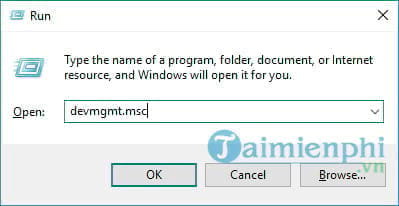
Bước 2: Trong cửa sổ Device Manager, các bạn nhấp đúp chuột vào Sound, video and game controllers, nhấn chuột phải vào tên driver âm thanh rồi chọn Update Driver Software như hình dưới đây.

Bước 3: Hộp thoại cập nhật driver xuất hiện, tại đây bạn sẽ có 2 lựa chọn đó là
Search automatically for updated driver software: Cập nhật driver tự động
Browse my computer for driver software: Duyệt trên máy tính nếu bạn đã tải về gói driver âm thanh.
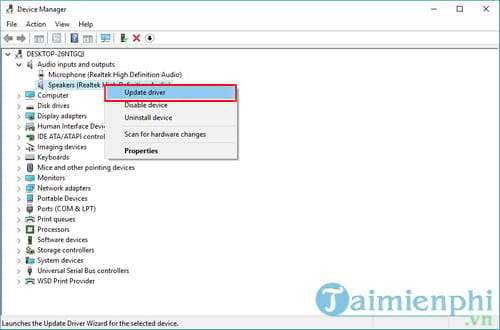
Nếu lựa chọn Search automatically for updated driver software hệ thống Windows tự động tìm phiên bản mới nhất cho bạn.
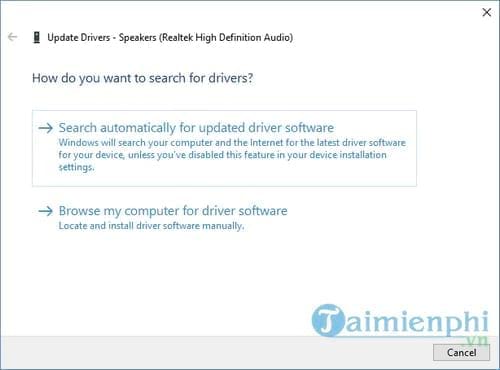
Trường hợp bạn chọn Browse my computer for driver software và gặp khó khăn trong việc tìm driver âm thanh cho máy tính, bạn đọc có thể sử dụng phần mềm DriverEasy với khả năng cập nhật driver phiên bản mới nhất để hệ thống hoạt động trong trạng thái tốt nhất.
Sau khi bạn đã thực hiện xong những bước trên mà âm thanh win 10 vẫn bị rè thì có thể là do phần cứng đã bị hư hỏng. Nếu là laptop thì bạn cần mang tới các trung tâm sửa chữa để kiểm tra hay thay thế. Còn đối với máy tính để bàn sử dụng loa ngoài thì cách tốt nhất là bạn thử cắm loa lên một thiết bị khác để xác định chính xác lỗi do đâu nhé.
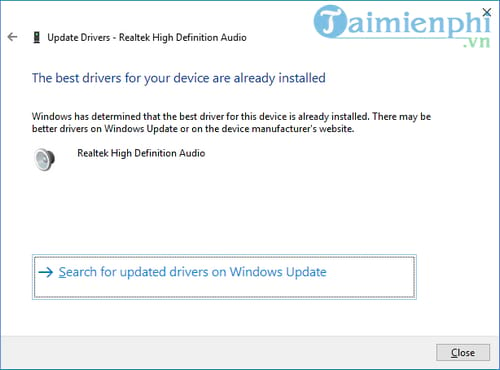
Lời khuyên:
– Không nên mở hết công suất Volume, bởi việc bạn mở hết công suất của loa sẽ khiến nó nhanh bị rè và có thể sẽ bị cháy. Mức khuyến cáo là từ 50% đến 70% công suất âm lượng.
– Hạn chế các tác động mạnh vào laptop: Nếu như bạn thường tác động ngoại lực mạnh vào laptop hoặc làm rơi laptop thì có thể sẽ làm ảnh hưởng tới các cáp nối giữa main và các thành phần khác của máy cũng như loa làm cho loa bị rè. Nếu như bạn thường phải di chuyển xa thì nên sử dụng túi chống sốc để bảo vệ laptop tốt nhất.
Như vậy trên đây là những chia sẻ giúp bạn khắc phục lỗi âm thanh win 10 bị rè, hy vọng bài viết đem lại hiệu quả tốt cho máy tính của bạn. Ngoài ra trong trường hợp mà laptop của bạn bị mất tiếng, mất hẳn tiếng và không nghe được gì, bạn hãy tham khảo cách sửa lỗi laptop bị mất tiếng để tránh trường hợp phải mang ra quán sửa mất nhiều tiền trong khi mình hoàn toàn có thể tự sửa được nhé.
- Share CrocoBlock key trọn đời Download Crocoblock Free
- Cung cấp tài khoản nghe nhạc đỉnh cao Tidal Hifi – chất lượng âm thanh Master cho anh em mê nhạc.
- How To Get Unlimited Coins & Gems In Dream League Soccer 2022 Android & iOS – GameTube360
- Hướng dẫn cách rút tiền cây ATM ngân hàng Vietcombank
- 5 cách xóa chữ trên ảnh, loại bỏ watermark, logo đơn giản nhất
- Cách chia sẻ file trong mạng LAN trên máy tính nhanh chóng và hiệu quả – friend.com.vn
- Tai nghe bluetooth Xiaomi Youth version
Bài viết cùng chủ đề:
-
Bí quyết bắt Pokemon không cần di chuyển
-
Làm Sim Sinh Viên,Chuyển đổi gói cước Viettel,Vinaphone,Mobile tại simredep.vn
-
Những phim có cảnh sex trần trụi bị cấm phát hành trên thế giới
-
Mạch đếm sản phẩm dùng cảm biến hồng ngoại – Học Điện Tử
-
6 Mẹo dân gian chữa rướn ở trẻ sơ sinh khi ngủ tự nhiên an toàn
-
Sao kê tài khoản ngân hàng ACB-những điều cần biết
-
Acer Iconia B1-723 – Chính hãng | Thegioididong.com
-
Cách khắc phục lỗi Voz không vào được bạn không nên bỏ qua
-
Tắt mở màn hình iPhone cực nhanh, không cần phím cứng – Fptshop.com.vn
-
[SỰ THẬT] Review bột cần tây mật ong Motree có tốt không?
-
Cách rút gọn link Youtube
-
Chèn nhạc trong Proshow Producer, thêm nhạc vào video
-
Hack Stick War Legacy Full Vàng Kim Cương Tiền ❤️ 2021
-
Cách chuyển font chữ Vni-Times sang Times New Roman
-
Du lịch Thái Lan nên đi tour hay đi tự túc? – BestPrice
-
Cách reset Wifi FPT, đặt lại modem wifi mạng FPT
















